EDIUS Pro 6.5の基本画面
ここでは、EDIUS Pro 6.5の基本画面について説明をしていきます。
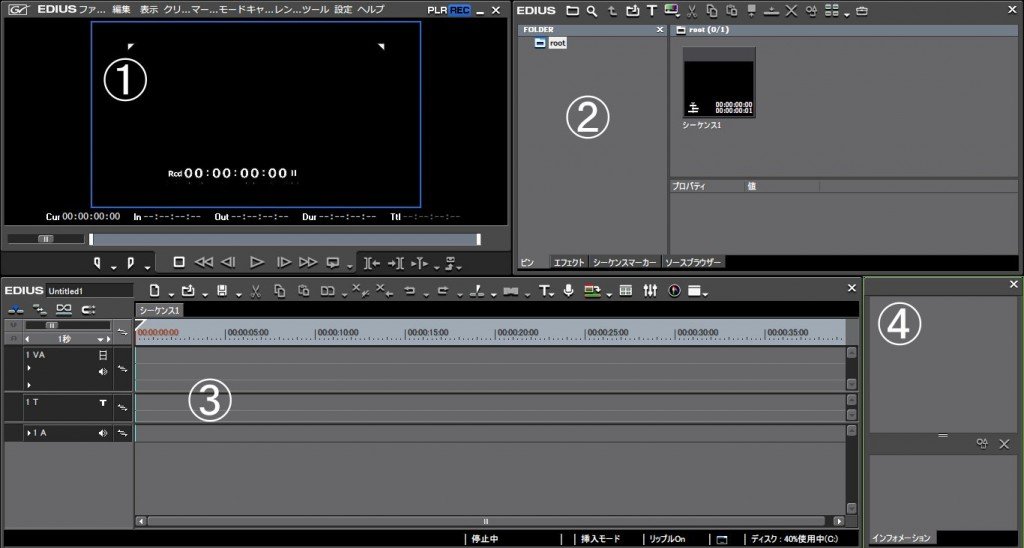
上の画像がEDIUS Pro 6.5の基本画面になります。画像を分解しながら説明をしていきます。
- EDIUS Pro 6.5目次
1プレビューウィンドウ

取り込んだ映像を再生したり、タイムラインに配置をした素材を再生表示したりする場所になります。
2ピンウィンドウ&クリップビュー
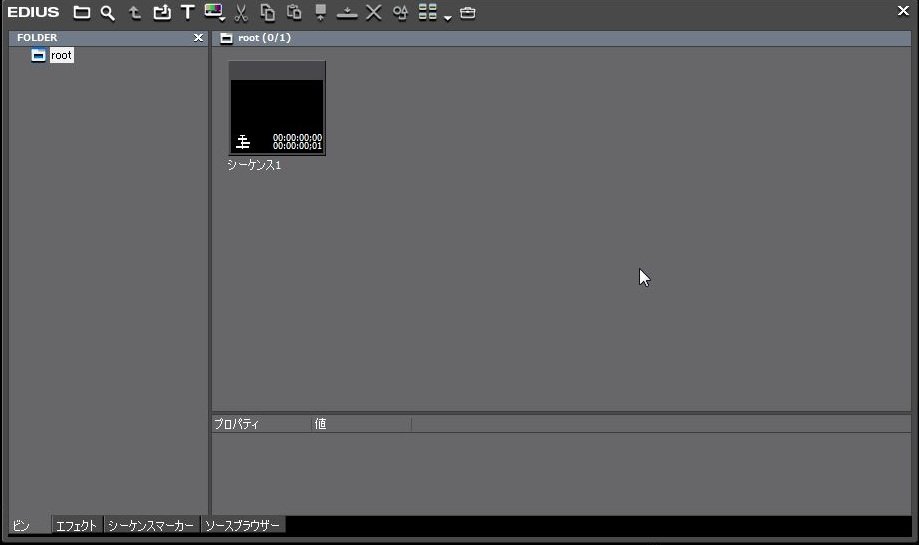
ピンウィンドウは取り込んだ各素材を管理するためのウィンドウになります。タブによって「エフェクト」、「シーケンスマーカー」、「ソースブラウザー」に表示の切り替えが可能になっています。
クリップビューはクリップの縮小画面を表示する場所になります。
3タイムラインウィンドウ
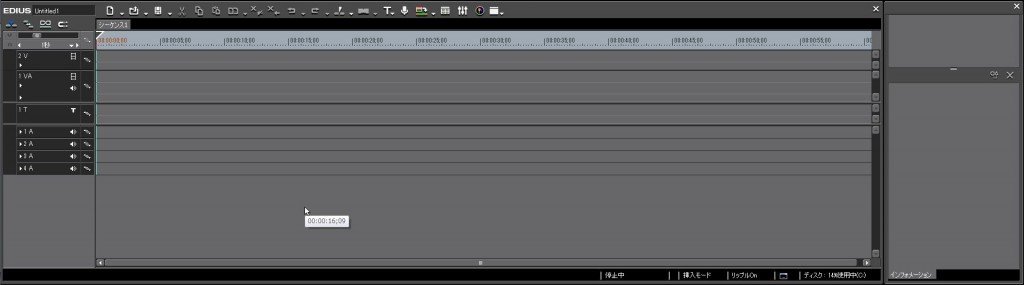
トラックにクリップを配置し、トリミングやエフェクト設置など動画編集作業を行うための場所になります。
4インフォメーションパレット
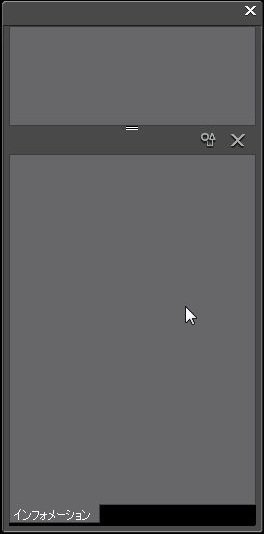
タイムラインに配置を行った各クリップの情報を表示する場所になります。タブによって「インフォメーションパレット」、「エフェクトパレット」、「マーカーパレット」に表示の切り替えを行うことが出来ます。
以上が、EDIUS Pro 6.5の基本画面説明になります。他のEDIUSシリーズを使用している方はご存知かもしれませんが、EDIUS Neoもまったく同じインターフェイスになっています。次からは実際にEDIUS Pro 6.5の機能を試して行きましょう。「画像取り込み」について説明をしていきます。
- After Effects CS6目次
-
- EDIUS Pro 6.5の特徴
- EDIUS Pro 6.5のインストール方法
- EDIUS Pro 6.5の起動&新規プロジェクト作成
- EDIUS Pro 6.5の基本画面
- EDIUS Pro 6.5の画像取り込み方法
- EDIUS Pro 6.5の映像取り込み方法
- EDIUS Pro 6.5の音声取り込み方法
- EDIUS Pro 6.5のタイムラインに素材を並べる方法
- EDIUS Pro 6.5の素材の長さを調整する方法
- EDIUS Pro 6.5の素材サイズの変更方法
- EDIUS Pro 6.5の画像データへのエフェクト挿入方法
- EDIUS Pro 6.5の映像データへのエフェクト挿入方法
- EDIUS Pro 6.5のエフェクトの調整
- EDIUS Pro 6.5の各データの繋ぎ目調整
- EDIUS Pro 6.5のテキスト挿入方法
- EDIUS Pro 6.5のテキスト編集方法
- EDIUS Pro 6.5のプロジェクトの保存
- EDIUS Pro 6.5のムービーの保存
他の動画制作ソフトの使い方


After Effects CS6
映像のデジタル合成やアニメーションなどを行うことが出来るソフトになっており、この分野では代表的なソフトになっています。


EDIUS Neo 3
ここでは「アマチュア向け」として紹介をしていますが、その機能性は非常に高く家庭用としては最高峰と呼び声が高い製品です。


Premiere Elements 11
ここでは「Premiere Elements 11」をアマチュア向けソフト、「Premiere Pro CS6」をプロ向けソフトとして紹介しています。


Premiere Pro CS6
ここでは「Premiere Pro CS6」をプロ向けソフト、「Premiere Elements 11」をアマチュア向けソフトとして紹介しています。


Windows Live ムービーメーカー
マイクロソフト社が開発した動画編集ソフトであり、Windowsのパソコンであれば基本的にデフォルトで入っているソフトとなっています。


動画編集ソフトの歴史
ここでは、「動画編集ソフトの歴史」と題して、動画編集ソフトの成り立ちについて順を追って説明をしていきたいと思います。
映像・動画制作をご検討のお客さま
映像・動画制作の目的は、お客さまによって違います。
お客さま一人一人の目的やお悩みに対して的確で柔軟なご対応ができるのは、
内製化体制で実績を積んできたボーダーレスならでは。
映像・動画に関するご相談は、対応力と制作技術に自信を持つボーダーレスにお任せください。
ご相談や無料お見積りのご依頼は、電話またはメールからお気軽にどうぞ。

































